这篇文章给大家介绍ActiveDirectory中怎么创建一个共享文件夹,内容非常详细,感兴趣的小伙伴们可以参考借鉴,希望对大家能有所帮助。
在ActiveDirectory域中,只有将针对用户的权限设置延伸到目录的范畴才能真正体现出ActiveDirectory域的优势所在。通过为共享文件夹设置用户访问权限,可以保证这些共享资源的安全性。需要特别指出的是,这些安全性设置必须在NTFS格式的分区中才能进行。
要想在ActiveDirectory域创建共享文件夹,用户必须至少拥有在本地计算机上的Administrator(系统管理员)或PowerUser(超级用户)权限。以在运行WindowsServer2003(SP1)系统的域控制器(DC)中创建共享文件夹为例,操作步骤如下所述:
在域控制器中如何创建共享文件夹步骤一:
以系统管理员身份登录WindowsServer2003(SP1)系统,右键单击准备设置为共享的文件夹(如“图书策划部”),在弹出的快捷菜单中选择“共享和安全”命令,如图1所示。
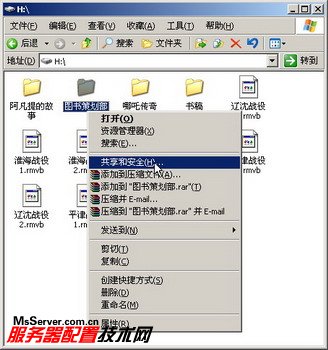
图1选择“共享和安全”命令
在域控制器中如何创建共享文件夹步骤二:
在打开的“图书策划部属性”对话框中切换到“共享”选项卡,然后选中“共享该文件夹”单选框,并单击“确定”按钮,如图2所示。
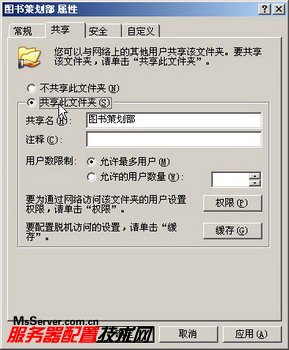
图2设置共享文件夹
关于ActiveDirectory中怎么创建一个共享文件夹就分享到这里了,希望以上内容可以对大家有一定的帮助,可以学到更多知识。如果觉得文章不错,可以把它分享出去让更多的人看到。
亿速云「云服务器」,即开即用、新一代英特尔至强铂金CPU、三副本存储NVMe SSD云盘,价格低至29元/月。点击查看>>
免责声明:本站发布的内容(图片、视频和文字)以原创、转载和分享为主,文章观点不代表本网站立场,如果涉及侵权请联系站长邮箱:is@yisu.com进行举报,并提供相关证据,一经查实,将立刻删除涉嫌侵权内容。